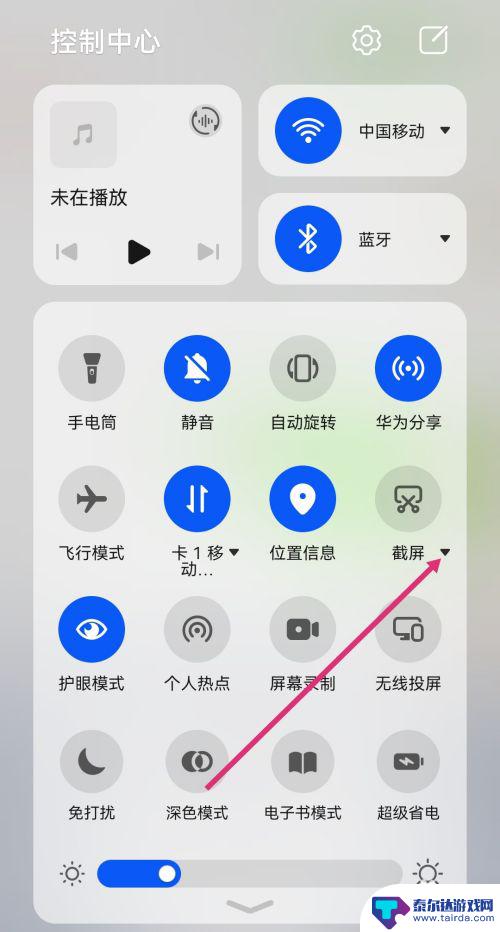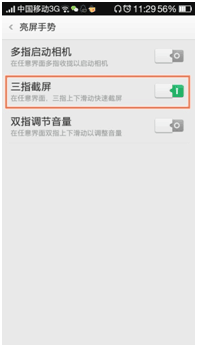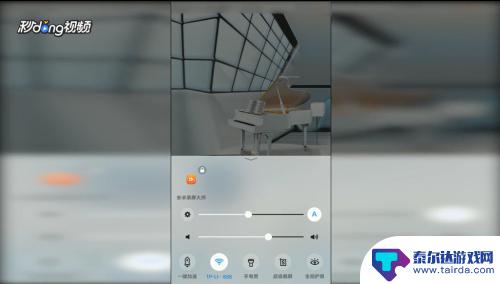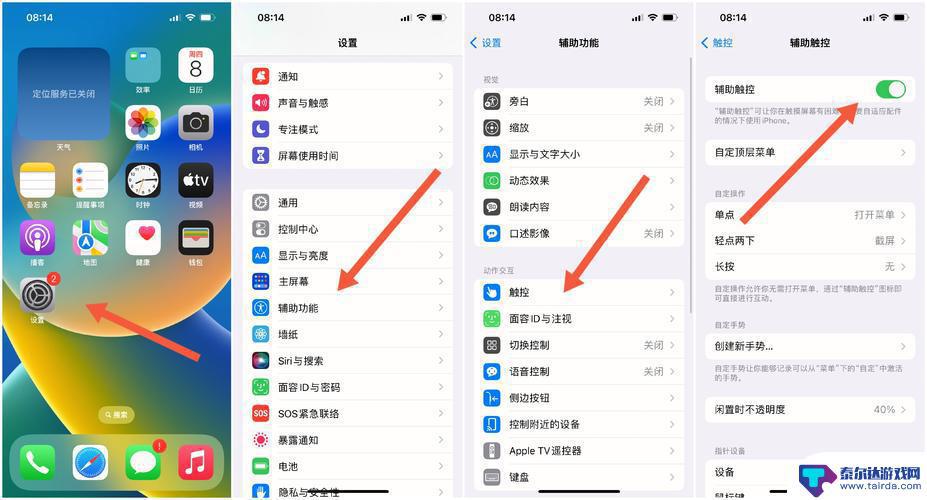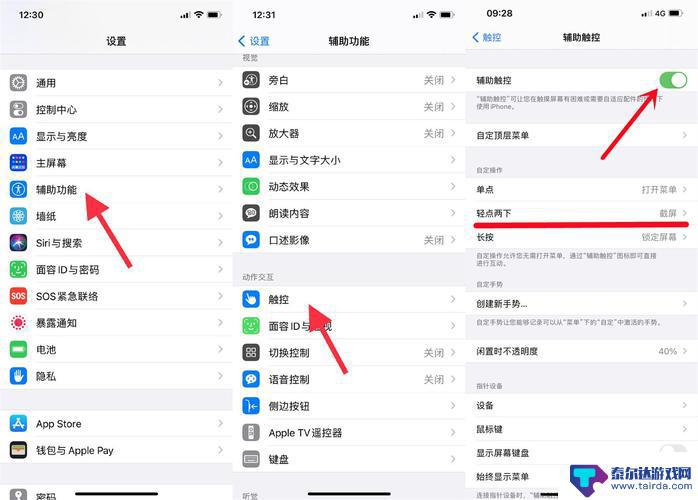苹果手机截图怎么办 iPhone 整页截屏 快捷键
苹果手机截图是我们在日常使用手机时经常会用到的功能,无论是想要保存重要信息,或者与朋友分享有趣的内容,都可以通过截图来实现,而在iPhone上进行整页截屏,更是让我们轻松捕捉到完整的页面内容。通过快捷键的操作,我们可以快速实现整页截屏的功能,方便快捷。下面就让我们一起来了解一下苹果手机如何进行整页截屏的操作方法吧。
iPhone 整页截屏 快捷键
具体方法:
1.我们先对当前屏幕进行截屏操作。右侧开关机按钮和左侧音量加按键同时按,进行截屏。

2.截屏之后,在一段时间内容。截屏内容的预览图会出现在屏幕左下角位置。
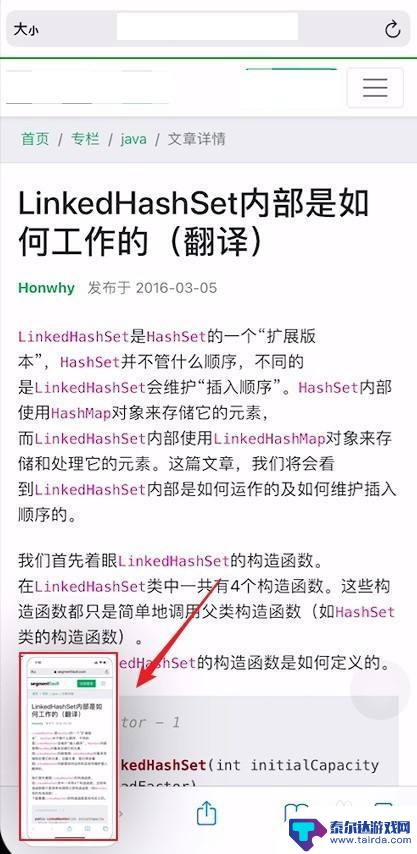
3.我们点击左下角的预览图片,进入到截屏图片编辑界面。
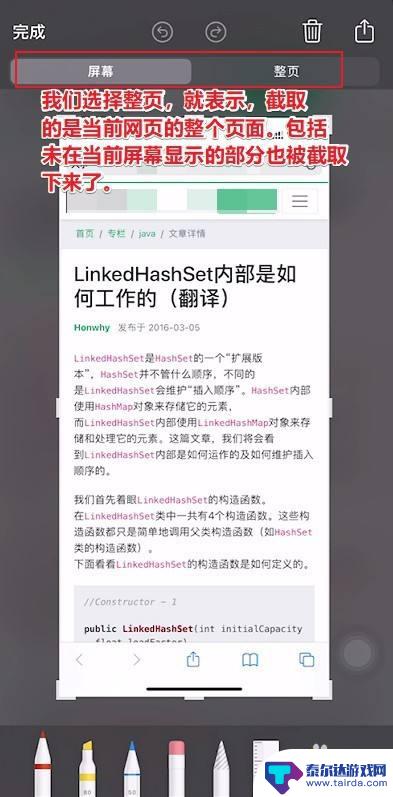
4.我们在编辑界面中,选择“整页”,意思就是我们要截取整页的图片。当我们点击“整页”后,在右侧会出现整页图片的小预览。
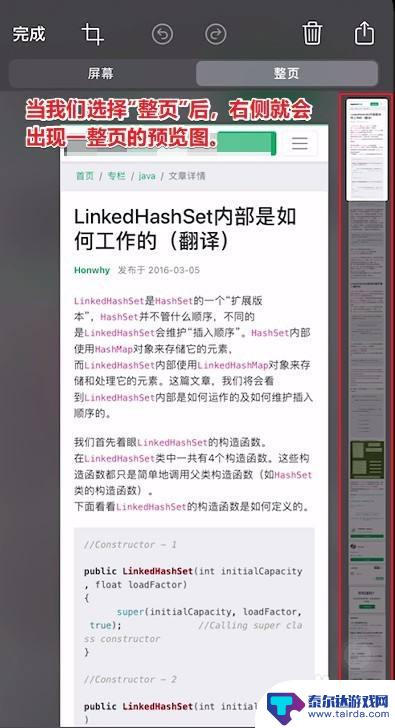
5.如果有编辑需要,就编辑,没有编辑需要就点击完成,进行保存操作。我们点击“储存PDF到文件”。需要注意的是,整页内容的保存文件是以PDF格式存储到手机中的。
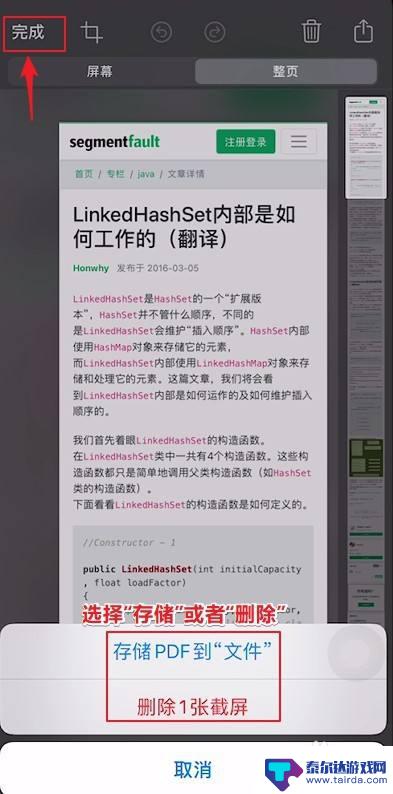
6.我们选择一个位置存储截屏的PDF文件即可。
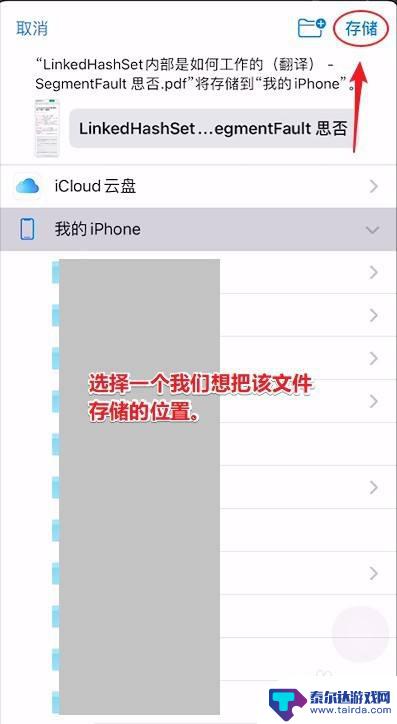
以上就是苹果手机截图怎么办的全部内容,还有不懂得用户就可以根据小编的方法来操作吧,希望能够帮助到大家。
相关教程
-
华为手机截图长屏怎么操作 华为手机截长图的快捷键是什么
华为手机截图长屏怎么操作,华为手机截图长屏是一项非常实用的功能,它可以让我们在浏览网页或者阅读长篇文章时,将整个页面一次性截取下来,方便我们进行保存和分享,华为手机截长图的快捷...
-
手机怎么截图oppo手机怎么截图 OPPO手机截屏快捷键
在我们日常生活中,截图已经成为了一种常见的操作,而对于OPPO手机用户来说,如何快速、方便地进行截图操作可能是一个比较常见的问题。OPPO手机提供了多种截屏快捷键,让用户可以轻...
-
vivox6怎么手机截图 vivo x6手机截屏快捷键
vivo x6手机拥有便捷的截屏功能,用户可以通过快捷键轻松实现手机截图的操作,只需同时按住手机的音量减键和电源键即可完成截屏,操作简单快捷。无论是想要保存重要信息、记录精彩瞬...
-
手机怎么截屏op oppo手机如何截图快捷键
手机怎么截屏op,在现如今的手机时代,截屏已成为我们日常生活中经常使用的功能之一,而对于OPPO手机用户来说,截屏操作更是非常简便。OPPO手机提供了多种截屏快捷键,让我们能够...
-
手机苹果截图全屏怎么截图的呢 苹果手机怎么用快捷键截图
在使用苹果手机时,我们经常需要进行截图操作来记录重要信息或者分享精彩瞬间,苹果手机的截图操作非常简单,只需同时按下手机的电源键和音量加键即可完成全屏截图。这个快捷键截图的功能让...
-
怎么样苹果手机截图 iPad怎么截图快捷键
在日常使用苹果设备时,我们经常需要进行截图操作来记录重要信息或与他人分享有趣内容,对于iPhone用户,截图是一项常见的操作,只需同时按下手机的侧面按键和音量加键即可完成。而对...
-
苹果手机怎么瞬间加速 iPhone反应慢怎么提速
在现代生活中,苹果手机以其流畅的操作体验和出色的性能广受用户喜爱,随着使用时间的增加,许多用户会发现自己的iPhone反应变得迟缓,影响了日常使用的便捷性。为了帮助大家更好地享...
-
苹果各手机分辨率 iPhone12分辨率是多少像素
iPhone 12是苹果公司最新推出的一款智能手机,其分辨率是2532 x 1170像素,这一分辨率使得iPhone 12在显示画面细腻清晰的同时,也能够呈现更加真实的色彩和更...
-
两个苹果手机登陆同一个id怎么关闭同步 两部苹果手机用一个id帐号怎么取消同步
当我们拥有两部苹果手机并且使用相同的Apple ID登陆时,很可能会遇到同步的问题,如果你想关闭两部手机之间的同步,可以通过简单的操作来实现。同样地如果想取消两部手机之间的同步...
-
oppo手机怎么关闭全屏搜索 OPPO手机如何关闭全局搜索
OPPO手机全屏搜索功能在一些情况下可能会给用户带来困扰,例如误触或者不需要全局搜索的场景,如何关闭OPPO手机的全屏搜索功能呢?在使用OPPO手机时,用户可以通过简单的操作来...